
| |
飲食店様のオリジナルメニューが作成できるパソコンソフト「簡単作成 らくらく飲食店メニュー Vol.1」の使い方をわかりやすく説明します。 |


レイアウト画面上の文字項目に対して、表形式で文字を入力したり文字の種類・色を変更する機能です。
画面左の表から、タイトル名、料理名、価格などの文字情報を編集することが出来ます。
現在編集中の文字については表では、青色背景、右側の画像画面では四角の選択状態として表示されます。
表の中の1つの小枠(以降セルといいます)は、レイアウト画面上の1つのテキスト選択枠と対応しています。
文字を編集する場合は、編集を行いたいセルを選択しマウス左ボタンでダブルクリックすると編集することが可能です。
また、SHIFTキー+ENTERキーを押すことで、同じセル内で改行することが出来ます。
※文字枠の複数選択について
表の小枠を選択すると、小枠内部の背景が青色になります。
表の小枠の上でマウスの左ボタンでドラックアンドドロップすることで、複数のセルを同時選択することが出来ます。
レイアウト画面からはマウスの左ボタンでテキスト部分を選択すると、表の小枠部分が選択状態となります。
SHIFTキーを押しながら、選択することで複数の同時選択を行うことが出来ます。
画像・文字が表示されていない場所からマウスの左ボタンをドラックアンドドロップし四角で囲むことにより、囲んだ内側にある文字・画像を複数選択することも出来ます。
この機能により、選択した文字すべてを一括してフォント・フォントの大きさ・文字色の変更を行うことが可能です。
※文字枠の重なり・表示順序について
文字枠は表示順序があり、文字及び画像を重ねることが可能です。レイアウト画面で文字枠を選択する場合、マウスをクリックした部分の表示順序が最前面のセルのみが選択されることにご注意下さい。
現在どの選択枠を選択しているかは表のセルを確認します。なお、背面の文字枠を選択したい場合には、表の中からセルを選択することが可能です。
選択されているセル(複数選択も可)に対して、フォントの変更を行うことが出来ます。
※編集画面の調整
右側の画像が小さく見えにくい場合は、中央の仕切りバーをマウスで移動し画像を拡大することが出来ます。
右側の画像の文字の枠が小さく広げたい場合には、”選択状態”からマウスの右ボタンを押し、移動ロックを解除した状態で”■或いは□”マークをドラックアンドドロップすることで大きさを広げることが出来ます。

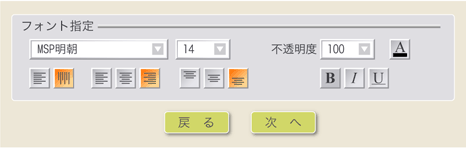
●フォントの指定
コンボボックスを開くと、インストールされているフォントの一覧が表示されますので、フォントを変更することが出来ます。
(インストールされていないフォントは指定することが出来ません)
●フォントのサイズの指定
コンボボックスを開くと、フォントのサイズを指定することが出来ます。直接数値を入力することも可能です。
●不透明度の指定
画像の上に文字を配置する場合など、文字を透かした状態にすることが可能です。5から100までの間の値を指定して下さい。
●フォントの色指定
フォントの色を指定することが出来ます。色の設定より色を指定します。
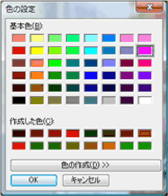
●縦書き・横書き表示ボタン
文字を縦書きにするか横書きにするか指定することが出来ます。
●文字枠内の左寄せ・センター・右寄せボタン
文字を文字枠内の左・センター・右の寄せ位置を指定することが出来ます。
●文字枠内の上寄せ・センター・下寄せボタン
文字を文字枠内の上・センター・下の寄せ位置を指定することが出来ます。
●ボールドボタン
文字を太くすることが出来ます。2度押すと解除となります。
●イタリックボタン
文字を斜体にすることが出来ます。2度押すと解除となります。
●アンダーラインボタン
文字にアンダーラインを引くことが出来ます。2度押すと解除となります。
●文字を、自由な場所に追加したい場合
”操作パレット”の”T”マークを押し、レイアウト画面でマウスの左ボタンを文字を入れたいところでドラックアンドドロップします。
ここで追加したい文字を入力し、登録ボタンを押すと文字を追加することが出来ます。
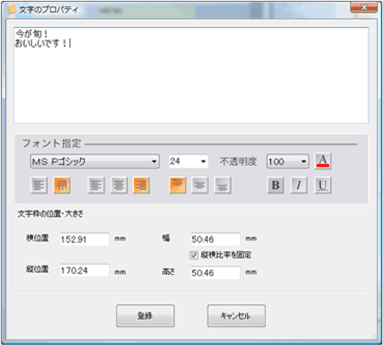
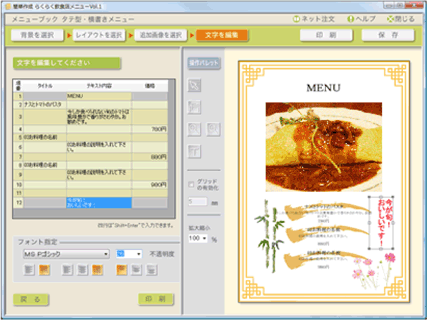
上部テキスト枠内にて、文字を編集することが出来ます。
また、フォント指定については文字を編集画面と同等の機能があります。
◆横位置
用紙左から文字列枠左隅のPC上の距離を指定します。
◆縦位置
用紙上から文字枠上隅のPC上の距離を指定します。
◆幅
PC上の幅を指定します。
◆高さ
PC上の高さを指定します。
◆縦横比率を固定
縦横比率を固定する場合にチェックを入れます。
登録ボタンを押すと、変更した内容がレイアウトに反映されます。
キャンセルボタンを押すと、変更した内容を破棄しレイアウト画面に戻ります。
文字の位置・大きさはコンピュータ上の仮想位置情報を指定することが可能です。
※実際にプリンタで印刷したときの印刷位置・大きさとは異なることにご注意下さい。
|